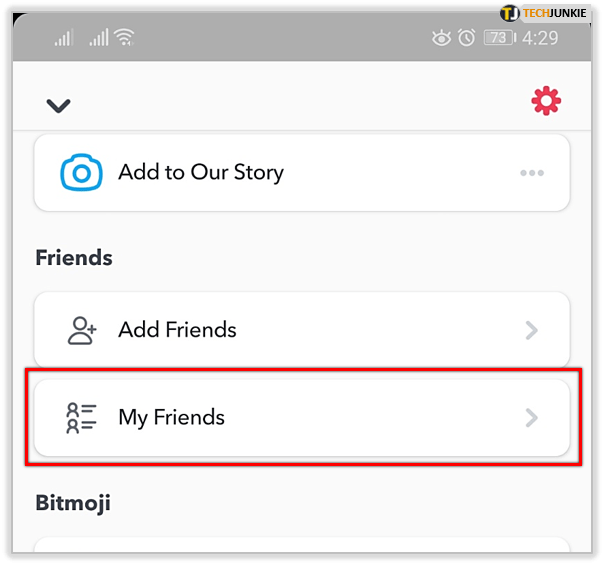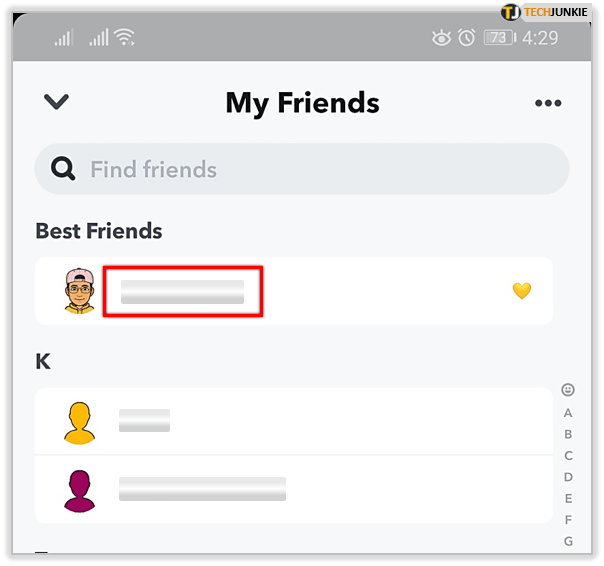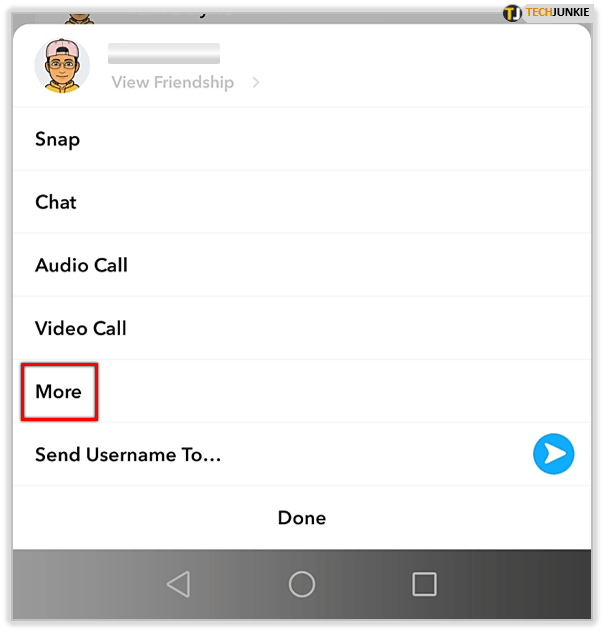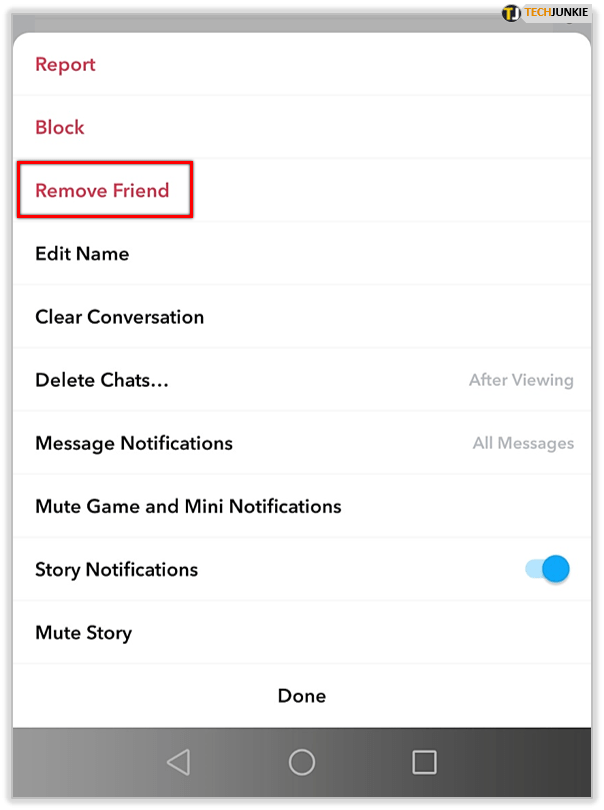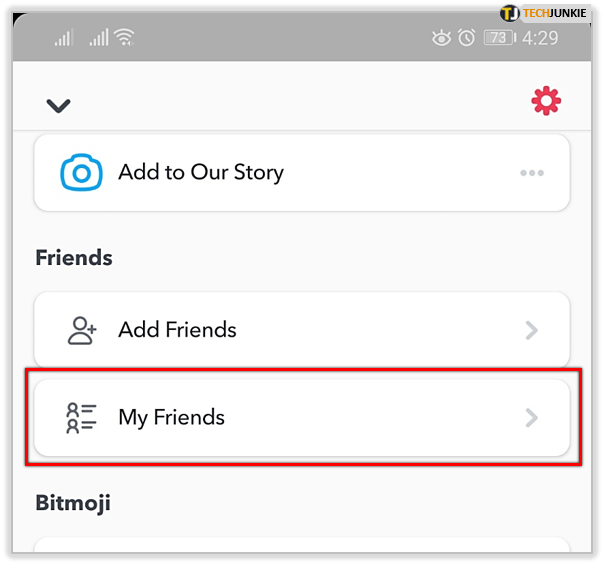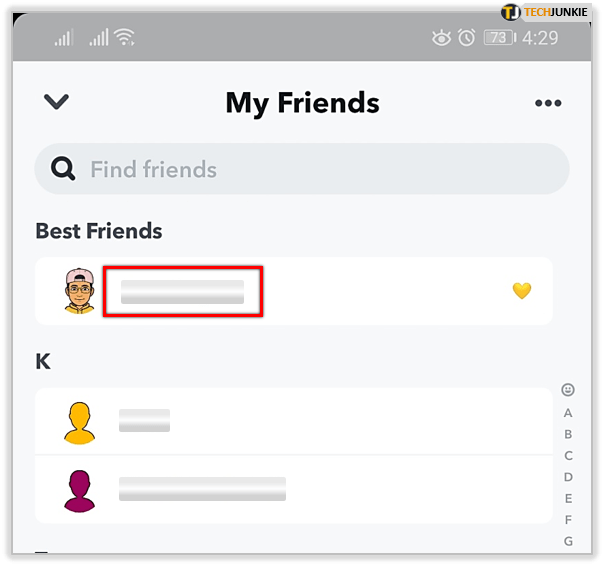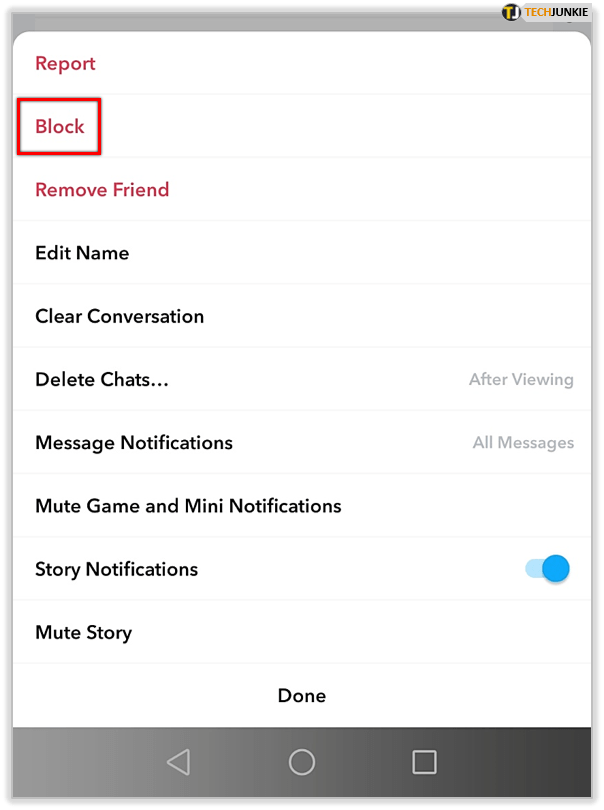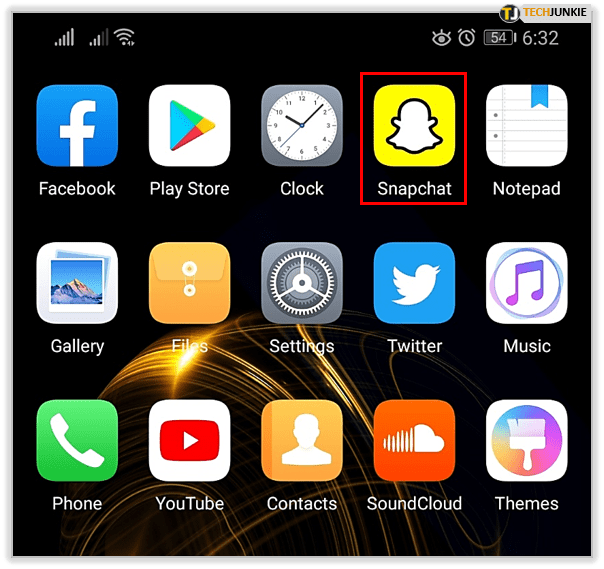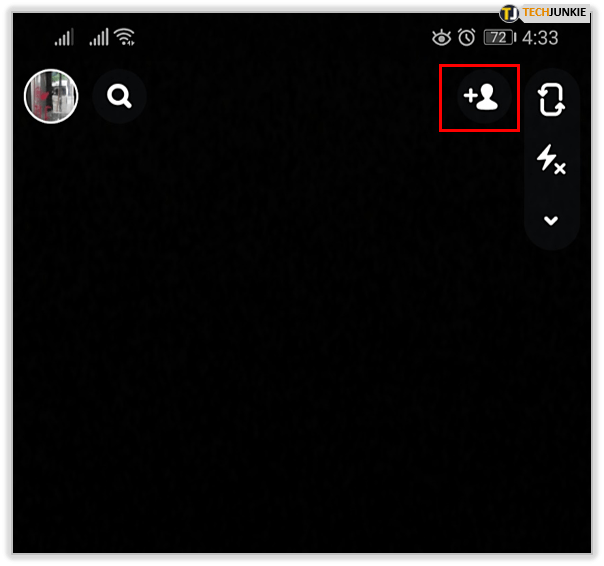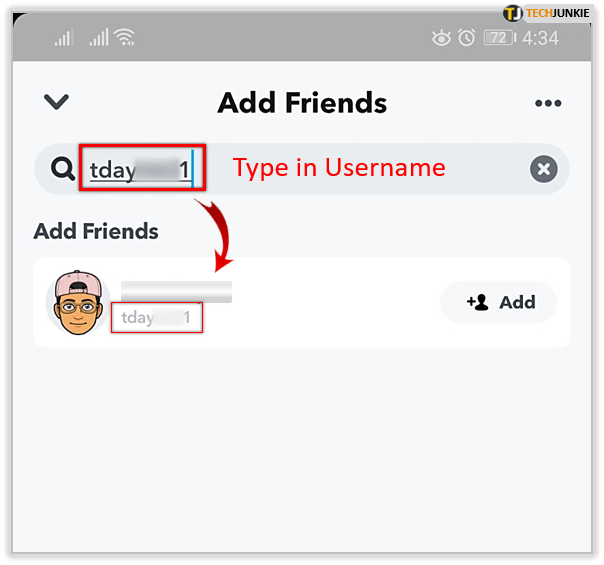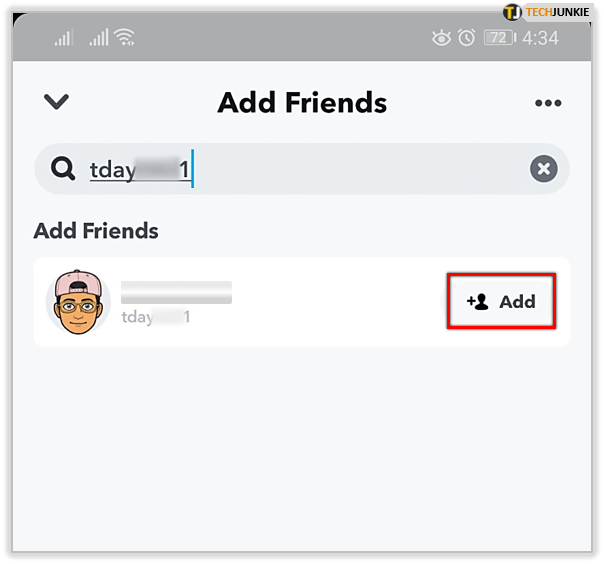Γιατί οι άνθρωποι διαγράφουν επαφές στο Snapchat; Μπορεί να οφείλεται στο ότι κάποιος τους ενοχλεί με άγευστα στιγμιότυπα. Μερικές φορές όμως συμβαίνει τυχαία.

Πιθανότατα γνωρίζετε ότι υπάρχουν δύο τρόποι για να απορρίψετε κάποιον από τη λίστα επαφών σας: μπορείτε να τον διαγράψετε ή να τον αποκλείσετε. Το καθένα έρχεται με τα δικά του πλεονεκτήματα.
Μόλις καταργήσετε κάποιον, μπορείτε να επανεξετάσετε την απόφασή σας ανά πάσα στιγμή και να του στείλετε ξανά αίτημα φιλίας. Ωστόσο, είναι σημαντικό να σκεφτούμε τις συνέπειες.
Αφαίρεση επαφής
Για να ξεκινήσετε, ας εξηγήσουμε πώς να αφαιρέσετε κάποιον από τη λίστα επαφών σας στο Snapchat.
- Φέρτε τη λίστα των φίλων σας
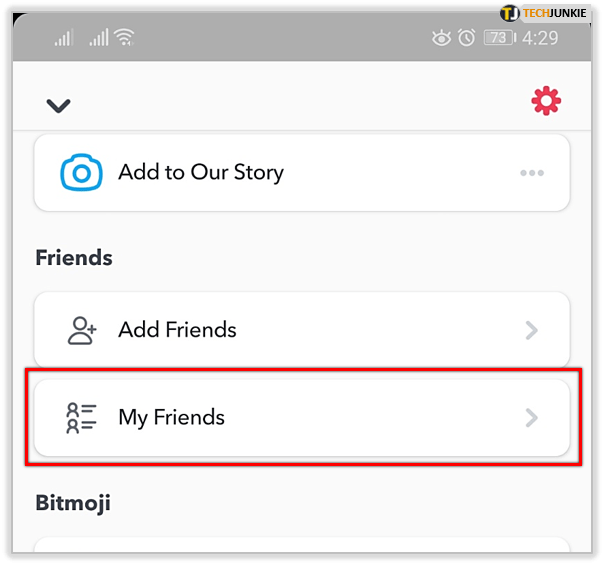
- Πατήστε παρατεταμένα ένα όνομα
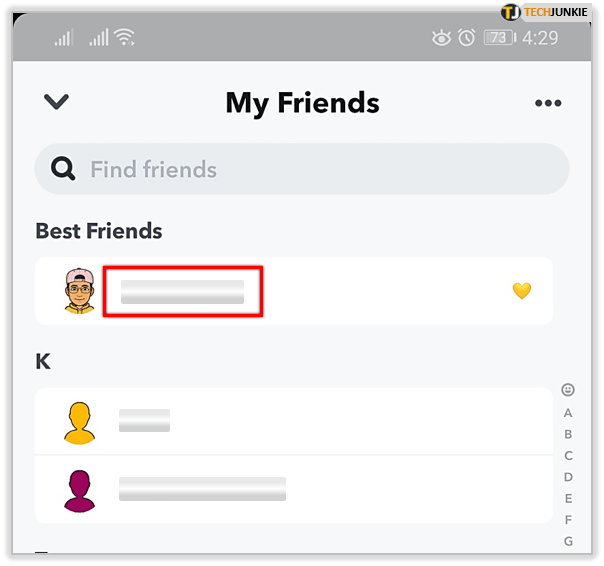
- Πατήστε "Περισσότερα"
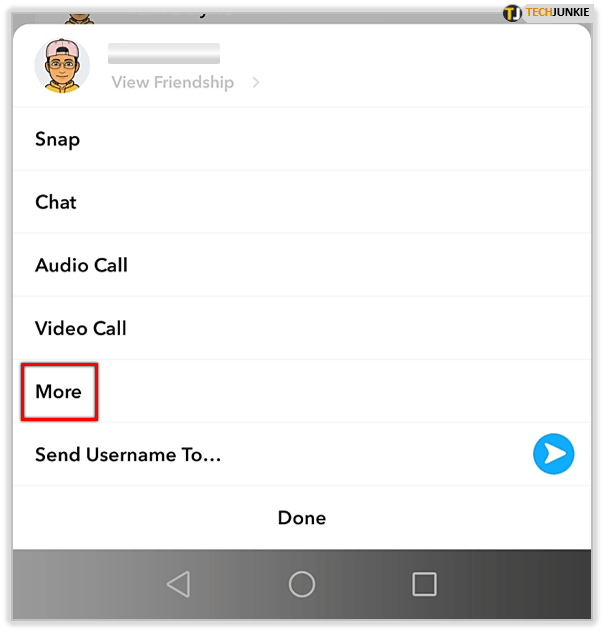
- Πατήστε "Κατάργηση φίλου"
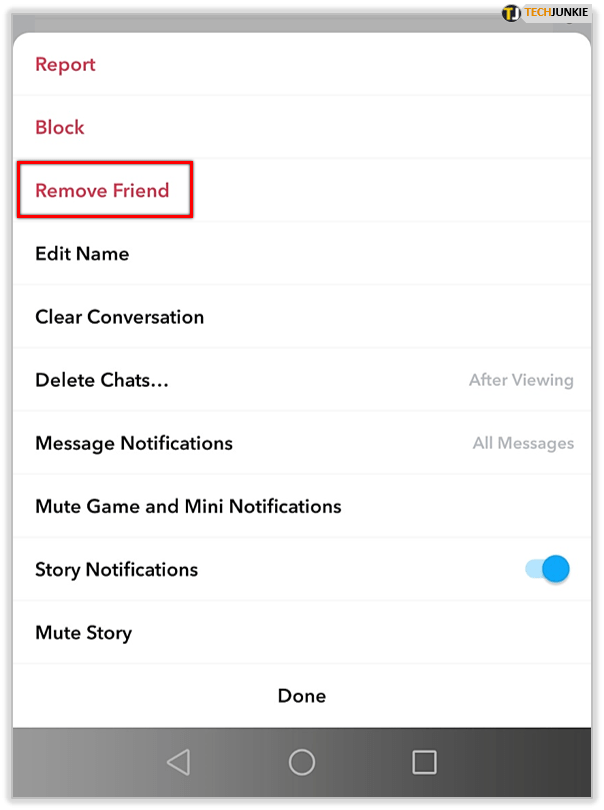
Αποκλεισμός επαφής
Μια πολύ παρόμοια διαδικασία εμπλέκεται όταν μπλοκάρετε κάποιον.
- Μεταβείτε στη λίστα των φίλων σας
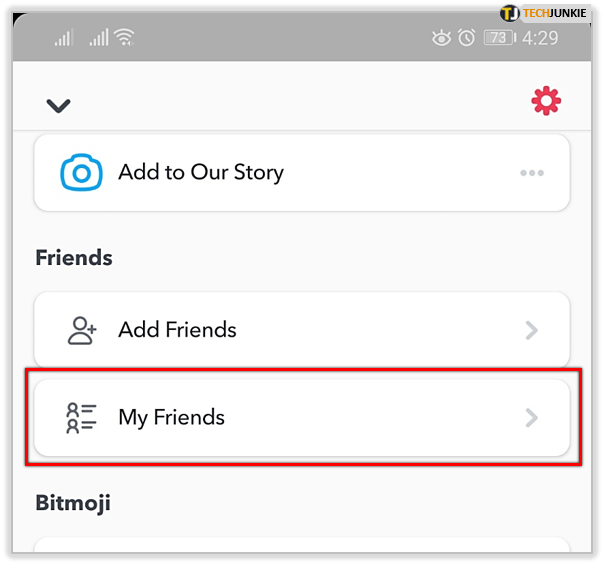
- Πατήστε παρατεταμένα ένα όνομα
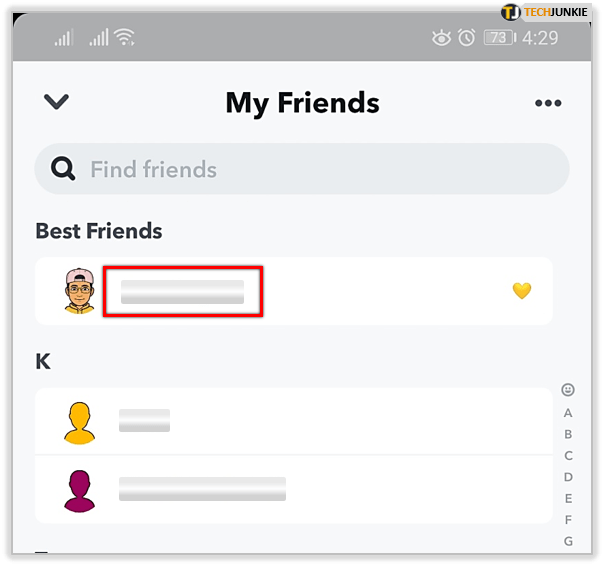
- Πατήστε "Περισσότερα"
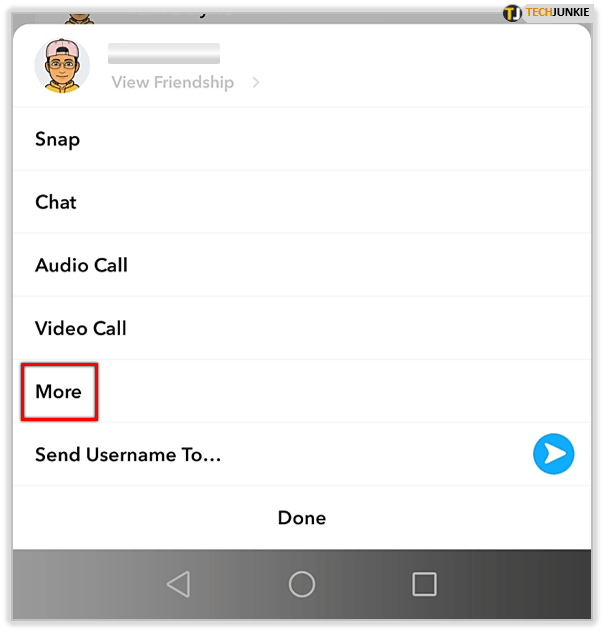
- Επιλέξτε «Αποκλεισμός»
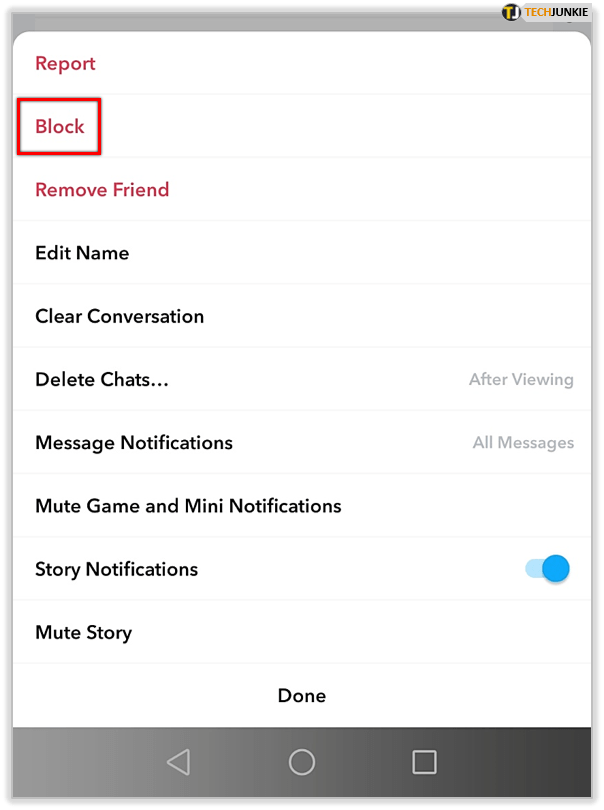
Οι διαφορές μεταξύ της αφαίρεσης και του αποκλεισμού των επαφών σας
Εάν διαγράψετε μια επαφή από τη λίστα σας, δεν θα μπορείτε να λάβετε άλλα στιγμιότυπα από αυτήν. Η βαθμολογία του snap σας γίνεται ιδιωτική, αλλά όλες οι προηγούμενες ανταλλαγές snap είναι διαθέσιμες για επανεξέταση, με την προϋπόθεση ότι τις έχετε αποθηκεύσει.
Όταν διαγράφετε κάποιον από τη λίστα επαφών σας, δεν θα ενημερωθεί για τις ενέργειές σας.

Ο αποκλεισμός μιας επαφής οδηγεί σε πιο δραστικές αλλαγές. Για παράδειγμα, ακόμη και τα αποθηκευμένα μηνύματα θα εξαφανιστούν. Αξίζει επίσης να αναφερθεί το γεγονός ότι όταν αποκλείετε και στη συνέχεια ξεμπλοκάρετε κάποιον που ήταν στη λίστα των φίλων σας, δεν θα προστεθεί αυτόματα ξανά ως φίλος.
Πώς να προσθέσετε ξανά άτομα στη λίστα των φίλων σας
Προφανώς, για να προσθέσετε κάποιον που έχετε διαγράψει, πρέπει να θυμάστε τον λογαριασμό του. Αυτό δεν θα πρέπει να είναι δύσκολο αν έχετε διαγράψει έναν παλιό φίλο.
- Ανοίξτε την εφαρμογή Snapchat στην κινητή συσκευή σας και βεβαιωθείτε ότι είστε συνδεδεμένοι
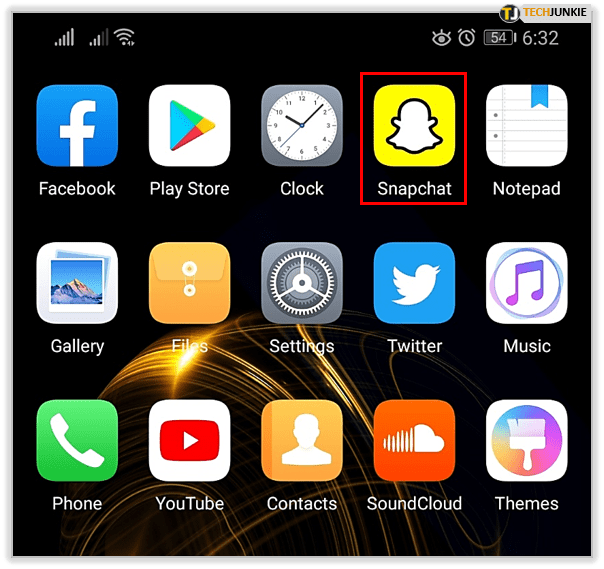
- Πατήστε το Προσθήκη φίλων εικόνισμα
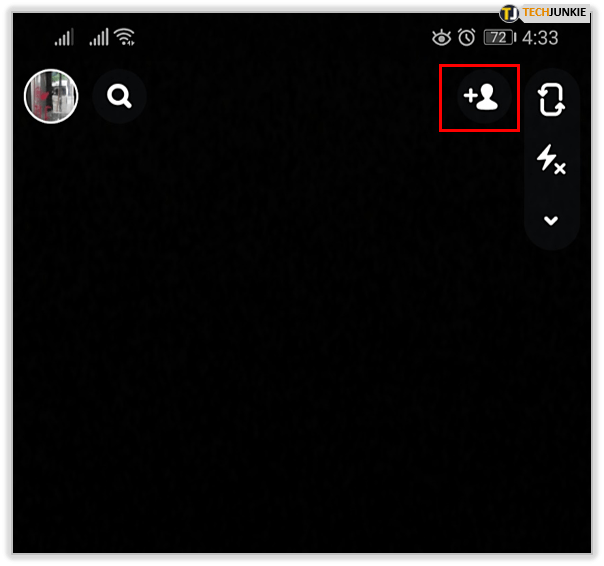
- Χρησιμοποιήστε μία από τις τέσσερις επιλογές παρακάτω για να προσθέσετε τον διαγραμμένο χρήστη
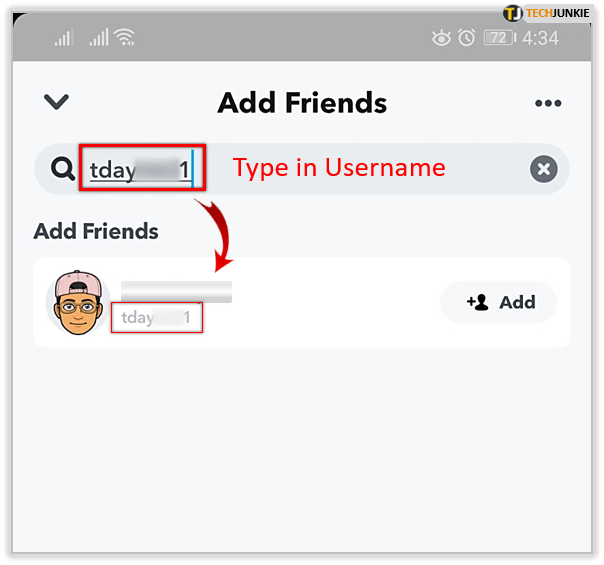
Σημείωση* Μπορείτε να προσθέσετε άτομα με όνομα χρήστη, επαφές, Snapcode και είναι πιο εύκολο να προσθέσετε άτομα σε κοντινή απόσταση. Μπορείτε ακόμη και να τα προσθέσετε από το βιβλίο διευθύνσεών σας.
- Επιλέξτε "Προσθήκη"
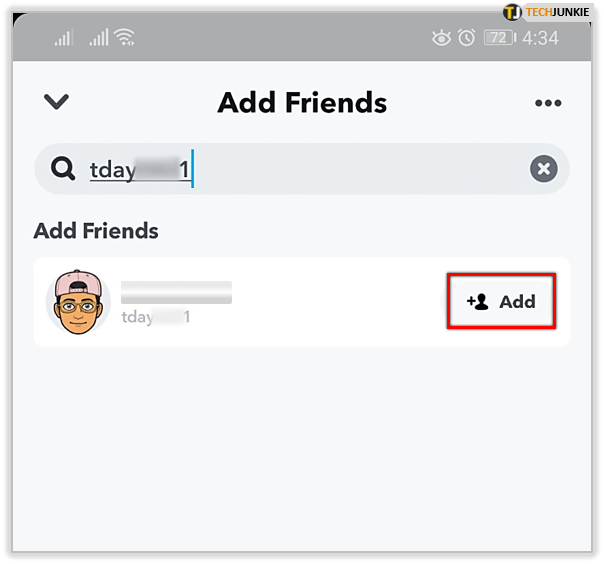
Αυτό είναι το μόνο που υπάρχει σε αυτό. Τώρα μπορείτε να περιμένετε υπομονετικά να αποδεχτούν το αίτημά σας.
Εάν δεν θυμάστε το όνομα χρήστη ενός ατόμου, αλλά έχετε κοινούς φίλους, μπορείτε να ζητήσετε το όνομα χρήστη ή ακόμα και τον αριθμό τηλεφώνου του.
Στη συνέχεια, μπορείτε να προσθέσετε τον αριθμό τηλεφώνου στο βιβλίο διευθύνσεών σας και να χρησιμοποιήσετε τη λειτουργία "Προσθήκη από το Βιβλίο διευθύνσεων" για να τους εντοπίσετε στο Snapchat και να τους προσθέσετε ξανά ως φίλους.

Extra Tip
Για να προσθέσετε κάποιον από τη λίστα επαφών του τηλεφώνου σας, πρέπει να δώσετε στο Snapchat πρόσβαση σε αυτήν τη λίστα. Η λίστα επαφών της συσκευής δεν είναι ακριβώς η ίδια με το βιβλίο διευθύνσεών σας. Εάν παραχωρήσετε στο Snapchat την πρόσβαση που χρειάζεται, όταν πατήσετε την καρτέλα "Επαφές" αντί για την καρτέλα "Προσθήκη φίλων", η εφαρμογή θα εμφανίσει ποιες επαφές έχουν τους αριθμούς τηλεφώνου τους συνδεδεμένους με έναν λογαριασμό Snapchat.

Θα δείτε το κουμπί "+ Προσθήκη" στα δεξιά από τα ονόματά τους. Πατήστε το για να συνδεθείτε μαζί τους στην εφαρμογή.

Τι συμβαίνει όταν προσθέτετε ξανά μια παλιά επαφή
Μόλις προσθέσετε κάποιον που είχατε διαγράψει προηγουμένως, το Snapchat σάς επιτρέπει να δείτε όλα τα στιγμιότυπα που σας έστειλε ενώ δεν ήσασταν φίλοι - υποθέτοντας ότι αποδέχεται την πρόσκλησή σας τη δεύτερη φορά.
Εδώ είναι ένα ενδιαφέρον γεγονός που δεν συνειδητοποιούν πολλοί χρήστες. Κάθε προφίλ χρήστη Snapchat έχει μια λίστα με τίτλο «Snapchatters που σας έχουν προσθέσει ξανά». Πείτε ότι έχετε διαγράψει κάποιον και δεν το έχει προσέξει. Το μόνο που έχουν να κάνουν είναι να ελέγξουν τη λίστα και να αναζητήσουν το όνομά σας.
Αυτό είναι σημαντικό επειδή η διαγραφή και ο αποκλεισμός επαφών δεν στέλνει ειδοποιήσεις. Αλλά ένα άτομο μπορεί ακόμα να ελέγξει για να δει γιατί μπορεί να σταματήσατε να ανταποκρίνεστε. Όταν διαγράφετε κάποιον, το όνομά σας θα εξαφανιστεί από τη λίστα στο προφίλ του.
Αξίζει να το σκεφτείτε δύο φορές πριν διαγράψετε κάποιον. Εάν έχετε αμφιβολίες, να ξέρετε ότι δεν μπορείτε απλώς να αλλάξετε γνώμη μετά χωρίς να το γνωρίζουν. Είτε διαγράψετε κάποιον είτε αποκλείσετε κάποιον, τα πράγματα μπορεί να γίνουν άβολα.
Διαχειριστείτε τη λίστα των φίλων σας με προσοχή
Μην ξεχνάτε ποτέ ότι δεν μπορείτε να προσθέσετε κάποιον στη λίστα των φίλων σας χωρίς να το γνωρίζουν. Μετά από εβδομάδες ή μήνες σιωπής, η προθυμία σας να συμφιλιωθείτε μπορεί να μην εκτιμηθεί.
Είναι επίσης σημαντικό να θυμάστε ότι ο αποκλεισμός κάποιου θα διαγράψει σίγουρα προηγούμενα στιγμιότυπα και συνομιλίες μεταξύ σας. Εάν δεν απορρίπτετε απλώς έναν τυχαίο επαγγελματία, είναι καλύτερα να χρησιμοποιήσετε τη δυνατότητα "Διαγραφή" αντ' αυτού, καθώς αυτό θα σας επιτρέψει τουλάχιστον να κοιτάξετε πίσω σε σημαντικές στιγμές.
Θα ξέρει κάποιος αν τον διαγράψω ή τον αποκλείσω;
Αν και δεν θα λάβουν ειδοποίηση, δεν θα βλέπουν πλέον τα στιγμιότυπά σας, δεν θα μπορούν να σας στέλνουν μηνύματα ή τη βαθμολογία σας στο Snap.
Τι γίνεται αν δεν μπορώ να βρω τον φίλο που διέγραψα;
u003ca href=u0022//social.techjunkie.com/snapchat-find-deleted-friends/u0022u003eΕάν δεν μπορείτε να βρείτε το usernameu003c/au003e ή δεν έχετε τον Snapcode του, μπορείτε να προσπαθήσετε να βρείτε το όνομα χρήστη χρησιμοποιώντας το επαφές. Μπορείτε επίσης να προσπαθήσετε να κάνετε λήψη όλων των δεδομένων Snapchat από τον ιστότοπο και να βρείτε διαγραμμένους φίλους.
Θα λάβουν ειδοποίηση ότι τα πρόσθεσα ξανά;
Ναι, αν προσπαθείτε να προσθέσετε ανώνυμα έναν φίλο στο Snapchat, θα λάβουν ένα μήνυμα ότι τον προσθέσατε ξανά.